使HTML网页增加高度的方法有多种,包括使用CSS的height属性、padding和margin、Flexbox布局、Grid布局等。其中,使用CSS的height属性是最常见也是最直接的方法。通过指定元素的高度,可以精确控制网页的垂直空间。例如,如果你有一个div元素,你可以使用CSS代码为其设置高度:
div {
height: 500px;
}
接下来,我们将详细探讨其他几种方法,以及它们的应用场景和注意事项。
一、使用CSS的height属性
CSS的height属性是控制元素高度的基本方法。通过设置固定高度或百分比高度,可以精确地控制页面中各个元素的高度。
固定高度
固定高度是指给元素设置一个具体的像素值,这样元素的高度在任何情况下都是一样的。
div {
height: 300px;
}
这种方法适用于高度不会随内容变化而改变的元素,如页面标题、固定广告位等。
百分比高度
百分比高度是指高度相对于父元素的高度。例如,如果父元素的高度是500px,子元素设置为50%,那么子元素的高度将是250px。
.parent {
height: 500px;
}
.child {
height: 50%;
}
这种方法适用于需要随父元素高度变化的元素,如响应式布局中的一些部分。
二、使用padding和margin
padding和margin是CSS的另一个强大工具,能够在不改变元素内容的情况下增加元素的高度。padding是元素内容与边框之间的空间,而margin是元素与其他元素之间的空间。
padding
通过增加padding,可以在元素内部增加空白区域,从而增加元素的总高度。
div {
padding-top: 20px;
padding-bottom: 20px;
}
margin
通过增加margin,可以在元素外部增加空白区域,从而增加元素之间的垂直距离。
div {
margin-top: 20px;
margin-bottom: 20px;
}
三、使用Flexbox布局
Flexbox是一种强大的CSS布局模型,特别适用于垂直和水平对齐的复杂布局。通过合理利用Flexbox,可以很容易地调整元素的高度。
垂直方向上的Flexbox
通过设置父容器为flex布局,并使用align-items和justify-content属性,可以灵活控制子元素的高度和对齐方式。
.container {
display: flex;
flex-direction: column;
height: 100vh; /* 视口高度 */
}
.child {
flex: 1; /* 子元素将平分父容器的高度 */
}
水平方向上的Flexbox
同样的方法也适用于水平方向的布局,只需将flex-direction设置为row。
.container {
display: flex;
flex-direction: row;
height: 100vh; /* 视口高度 */
}
.child {
flex: 1; /* 子元素将平分父容器的高度 */
}
四、使用Grid布局
CSS Grid布局是一种二维布局系统,允许我们创建复杂的网页布局。通过定义行和列,可以精确控制每个元素的高度和宽度。
定义网格行
通过定义网格行,可以精确控制每一行的高度。
.container {
display: grid;
grid-template-rows: 100px 200px auto;
}
.child {
border: 1px solid black;
}
自动行高
如果某些行的高度需要根据内容自动调整,可以使用auto关键字。
.container {
display: grid;
grid-template-rows: auto auto auto;
}
.child {
border: 1px solid black;
}
五、使用min-height和max-height
min-height和max-height属性允许我们设置元素的最小和最大高度。这在设计响应式网页时特别有用。
最小高度
min-height确保元素至少具有指定的高度。
div {
min-height: 300px;
}
最大高度
max-height限制元素的最大高度。
div {
max-height: 600px;
}
六、JavaScript动态调整高度
在某些情况下,可能需要根据用户的交互动态调整元素的高度。这时可以使用JavaScript。
通过JavaScript设置高度
可以使用JavaScript来动态设置元素的高度。例如,当用户点击按钮时,改变元素的高度。
document.getElementById("myButton").onclick = function() {
document.getElementById("myDiv").style.height = "500px";
}
监听窗口大小变化
可以监听窗口的大小变化,并根据新的窗口大小调整元素的高度。
window.onresize = function() {
document.getElementById("myDiv").style.height = window.innerHeight + "px";
}
七、使用媒体查询
媒体查询允许我们根据不同的设备特性(如屏幕宽度、高度等)应用不同的CSS规则。这对于响应式设计非常重要。
基于高度的媒体查询
可以根据视口高度应用不同的CSS规则。
@media (min-height: 600px) {
div {
height: 400px;
}
}
@media (max-height: 599px) {
div {
height: 200px;
}
}
八、使用框架和库
使用CSS框架和JavaScript库可以大大简化布局和高度调整。常见的框架如Bootstrap、Foundation,以及库如jQuery,都提供了丰富的工具和组件。
Bootstrap
Bootstrap提供了许多有用的类,可以帮助我们快速调整元素的高度。例如,使用.h-100类可以将元素高度设置为100%。
Content here
jQuery
jQuery提供了许多方法,可以帮助我们动态调整元素的高度。
$("#myDiv").height(500);
九、注意事项和最佳实践
在实际项目中,可能会涉及到多个方法的综合运用。以下是一些注意事项和最佳实践:
兼容性考虑
确保使用的CSS属性和JavaScript方法在所有目标浏览器中都得到支持。
性能优化
避免频繁使用JavaScript来调整高度,因为这可能会影响页面性能。
可维护性
尽量使用CSS来控制高度,这样可以保持代码的可维护性和可读性。
使用项目管理系统
在团队协作中,使用项目管理系统如研发项目管理系统PingCode和通用项目协作软件Worktile,可以更好地协调开发任务和进度,提高团队效率。
通过以上各种方法和注意事项,我们可以灵活地控制HTML网页的高度,使其满足不同的设计和功能需求。
相关问答FAQs:
1. 为什么我的HTML网页高度不够?
HTML网页的高度可能不够是因为内容不足或者样式设置不正确导致的。下面将为您提供一些方法来增加HTML网页的高度。
2. 如何通过添加内容来增加HTML网页的高度?
您可以通过添加更多的文本、图片、视频等内容来增加HTML网页的高度。确保内容与网页主题相关,并且能够提供有价值的信息给用户。
3. 如何通过样式设置来增加HTML网页的高度?
您可以通过设置网页的布局和样式来增加HTML网页的高度。例如,使用CSS的flexbox或grid布局可以使内容在网页中占据更多的空间。您还可以调整元素的内外边距、边框等属性,以增加网页的高度。
4. 如何使HTML网页的高度自适应屏幕大小?
您可以使用CSS的百分比单位来设置HTML网页的高度,使其能够自适应不同屏幕大小。另外,使用响应式设计的技术,如媒体查询和弹性布局,可以使网页在不同设备上具有良好的可视性和可用性。
5. 为什么我的HTML网页高度增加后出现滚动条?
当HTML网页的内容超出了可视区域的大小时,会出现滚动条。这可能是因为您设置了固定的高度或者使用了绝对定位的元素导致的。您可以尝试使用相对定位或者自适应高度的方法来解决这个问题。
文章包含AI辅助创作,作者:Edit1,如若转载,请注明出处:https://docs.pingcode.com/baike/3316984